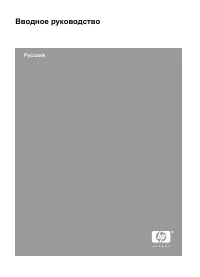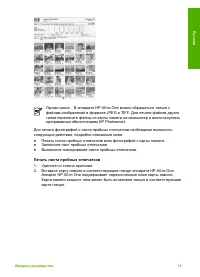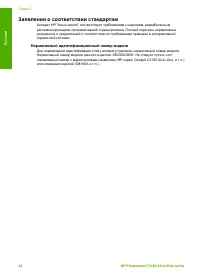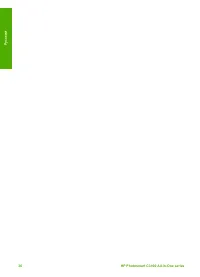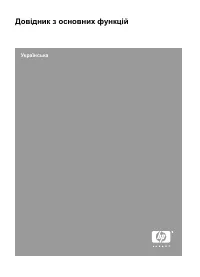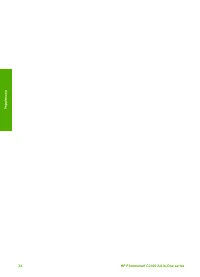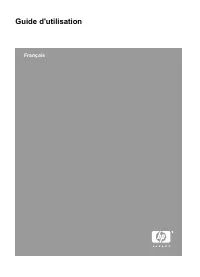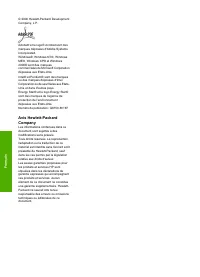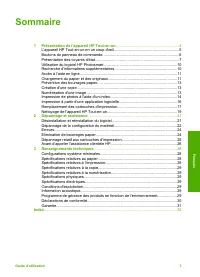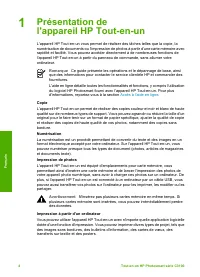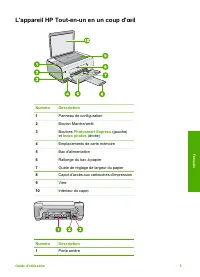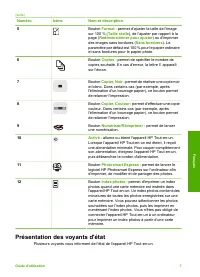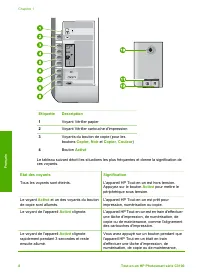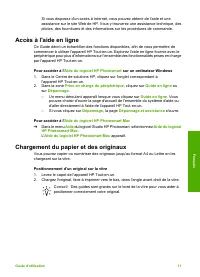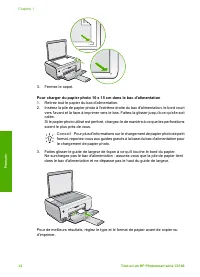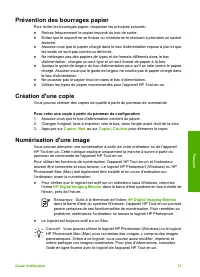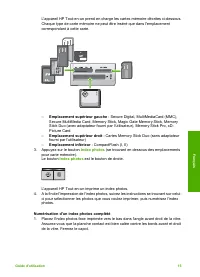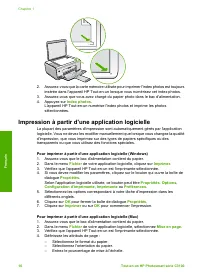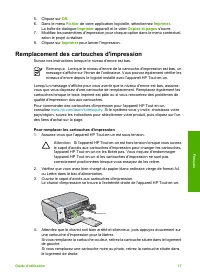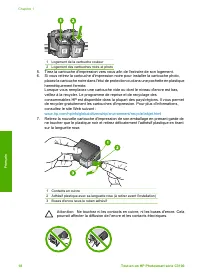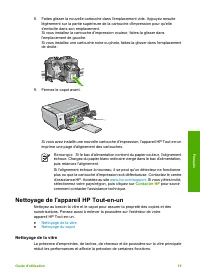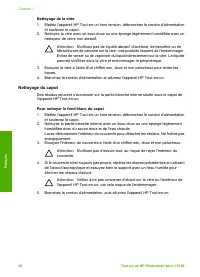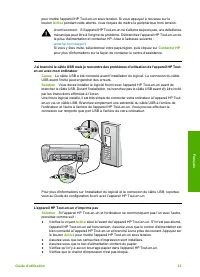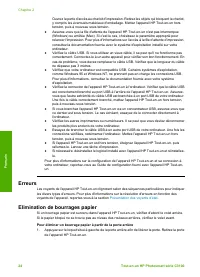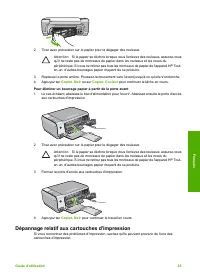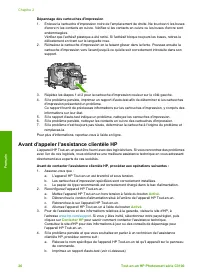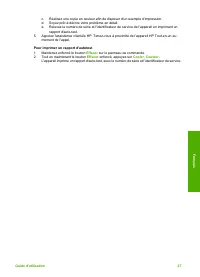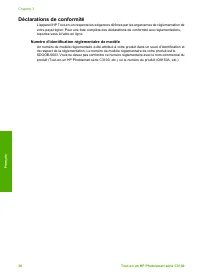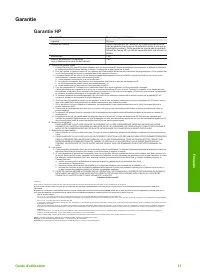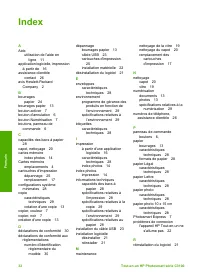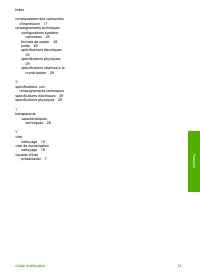Contacter HP; Nettoyage de la vitre - HP Photosmart C3150 - Manuel d'utilisation - Page 27

Table des matières:
- Page 11 – Sommaire; Dépannage et assistance
- Page 12 – Présentation de; Remarque; Copie; Impression à partir d'un ordinateur
- Page 14 – Boutons du panneau de commande
- Page 15 – Présentation des voyants d'état
- Page 18 – Utilisation du logiciel HP Photosmart; Aide du logiciel HP Photosmart; Recherche d'informations supplémentaires; Guide de configuration; Visite guidée du logiciel HP Photosmart; Fichier Readme
- Page 19 – sur un ordinateur Windows; Chargement du papier et des originaux; Positionnement d'un original sur la vitre
- Page 20 – Pour charger du papier photo 10 x 15 cm dans le bac d'alimentation; Conseil
- Page 21 – Prévention des bourrages papier; Pour créer une copie à partir du panneau de configuration; Numérisation d'une image
- Page 23 – Emplacement inférieur; Index photos; Numérisation d'un index photos complété
- Page 24 – Impression à partir d'une application logicielle; Pour imprimer à partir d'une application logicielle (Windows)
- Page 25 – Remplacement des cartouches d'impression
- Page 26 – Attention
- Page 27 – Contacter HP; Nettoyage de la vitre
- Page 28 – Nettoyage du capot; Pour nettoyer le fond blanc du capot
- Page 29 – Désinstallation et réinstallation du logiciel
- Page 30 – Dépannage de la configuration du matériel
- Page 32 – Erreurs; Elimination de bourrages papier
- Page 33 – Dépannage relatif aux cartouches d'impression
- Page 34 – Avant d'appeler l'assistance clientèle HP
- Page 36 – Renseignements techniques; Configurations système minimales; Capacités des bacs à papier; Formats de papier; Spécifications relatives à l'impression
- Page 38 – Déclarations de conformité; Numéro d'identification réglementaire de modèle
- Page 39 – Garantie; Garantie HP
- Page 40 – Index
8.
Faites glisser la nouvelle cartouche dans l'emplacement vide. Appuyez ensuite
légèrement sur la partie supérieure de la cartouche d'impression pour qu'elle
s'emboîte dans son emplacement.
Si vous installez la cartouche d'impression couleur, faites-la glisser dans
l'emplacement de gauche.
Si vous installez une cartouche noire ou photo, faites-la glisser dans l'emplacement
de droite.
9.
Fermez le capot avant.
Si vous avez installé une nouvelle cartouche d'impression, l'appareil HP Tout-en-un
imprime une page d'alignement des cartouches.
Remarque
Si le bac d'alimentation contient du papier couleur, l'alignement
échoue. Chargez du papier blanc ordinaire vierge dans le bac d'alimentation,
puis relancez l'alignement.
Si l'alignement échoue à nouveau, il se peut qu'un détecteur ne fonctionne
plus ou que la cartouche d'impression soit défectueuse. Contactez le centre
d'assistance HP. Accédez au site
. Si vous y êtes invité,
sélectionnez votre pays/région, puis cliquez sur
Contacter HP
pour savoir
comment contacter l'assistance technique.
Nettoyage de l'appareil HP Tout-en-un
Nettoyez au besoin la vitre et le capot pour assurer la propreté des copies et des
numérisations. Pensez aussi à enlever la poussière sur l'extérieur de votre
appareil HP Tout-en-un.
●
●
Nettoyage de la vitre
La présence d'empreintes, de taches, de cheveux et de poussière sur la vitre principale
réduit les performances et affecte la précision de certaines fonctions.
Guide d'utilisation
19
Fran
çais
„Téléchargement du manuel“ signifie que vous devez attendre que le fichier soit complètement chargé avant de pouvoir le lire en ligne. Certains manuels sont très volumineux, et le temps de chargement dépend de la vitesse de votre connexion Internet.
Résumé
Sommaire 1 Présentation de l'appareil HP Tout-en-un ...........................................................4 L'appareil HP Tout-en-un en un coup d'œil.............................................................5Boutons du panneau de commande.........................................................
1 Présentation de l'appareil HP Tout-en-un L'appareil HP Tout-en-un vous permet de réaliser des tâches telles que la copie, lanumérisation de documents ou l'impression de photos à partir d'une carte mémoire avecrapidité et facilité. Vous pouvez accéder directement à de nombreuses fonctions del'appar...
Numéro Description 2 Port USB arrière 3 Raccordement électrique * * Utilisez exclusivement l'adaptateur secteur fourni par HP. Boutons du panneau de commande Numéro Icône Nom et description 1 Vérifier papier / Vérifier cartouche d'impression : indique que vous devez charger du papier, éliminer unbo...
Autres modèles de imprimantes multifonctions HP
-
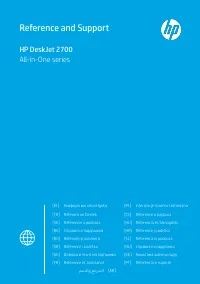 HP 2710
HP 2710
-
 HP DeskJet Plus 4120
HP DeskJet Plus 4120
-
 HP Photosmart C3125
HP Photosmart C3125
-
 HP Photosmart C3135
HP Photosmart C3135
-
 HP Photosmart C3140
HP Photosmart C3140
-
 HP Photosmart C3180
HP Photosmart C3180
-
 HP Photosmart C3183
HP Photosmart C3183